Значок
Значок
Сложность урока: Средний
В этом Фотошоп уроке будем рисовать логотип программы Skype (Интернет телефон).
Создайте новый документ размером 292 x 159.
Залейте документ вот таким -92c240- зеленым цветом.
Перейдите в панель слоев и дважды щелкните по фоновому слою, чтобы разблокировать его. OK.
Теперь загрузите в Фотошоп эту текстуру.
Снова дважды щелкните по фоновому слою в палитре слоев - появится окно добавления стилей. Выберите там стиль "Наложение текстуры"
Найдите эту полосатую текстуру и установите такие же настройки:
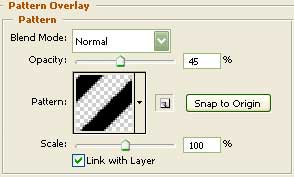
Вот что у вас должно получиться:
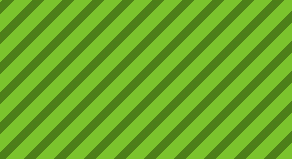
Далее возьмите  и нарисуйте круг как показано ниже используя цвет для фигуры такой - 6dad00. Назовите этот слой "Основа".
и нарисуйте круг как показано ниже используя цвет для фигуры такой - 6dad00. Назовите этот слой "Основа".
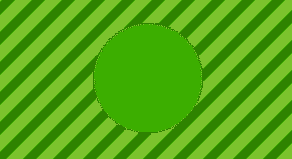
Дважды щелкните по слою и добавьте стиль "Тень"
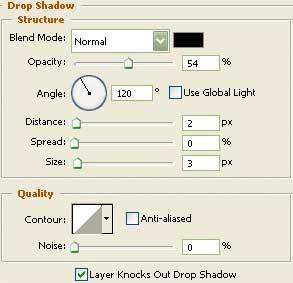
И еще "Внутреннюю тень"
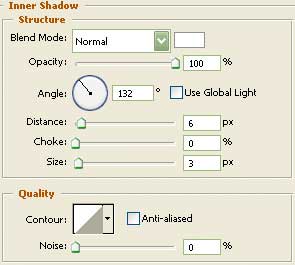
А также "Тиснение"
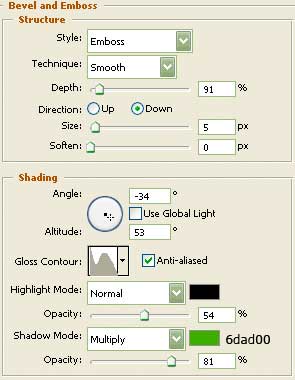
И последний стиль "Наложение градиента"
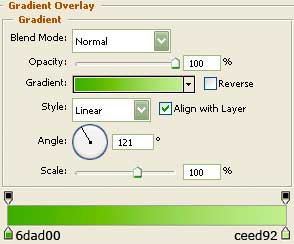
Вот что у вас должно получиться.

Снова возьмите  и нарисуйте два кружка как показано ниже. Используйте тот же цвет (6dad00). Убедитесь, что слои с маленькими кружками находятся под слоем "Основа".
и нарисуйте два кружка как показано ниже. Используйте тот же цвет (6dad00). Убедитесь, что слои с маленькими кружками находятся под слоем "Основа".
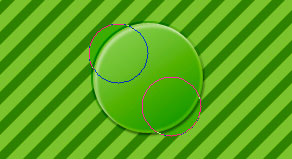
Добавьте этим кружкам следующие стили.
"Тень"
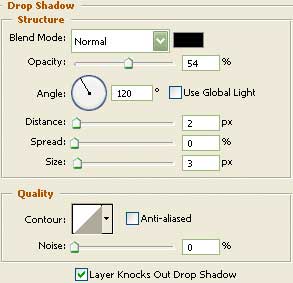
"Тиснение"
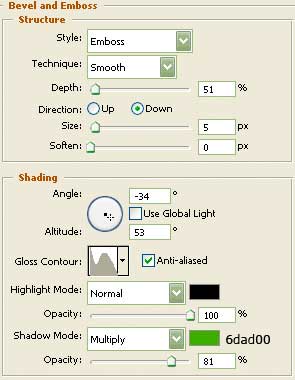
"Наложение градиента"
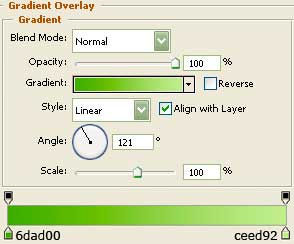
Посмотрите, как теперь должен выглядеть ваш значок:

Далее, "Ctrl"+клик по слоям с маленькими кружками, чтобы появилось выделение. Зажмите еще клавишу "Shift", когда будете кликать по второму слою, тогда выделяться оба кружка сразу.
Теперь перейдите в меню "Selection"- "Modify"- "Contract" (Выделение - Модификация - Сжать) на 2 px.
Создайте новый слой, затем перейдите в меню "Edit" - "Stroke" (Редактирование - Добавить обводку). Выберите черный цвет, "Center" (по центру) и шириной в 1 px.
Нажмите Ctrl + D - снять выделение.
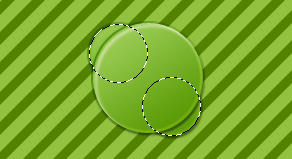
Вот так у вас получится:

Добавим стили слою с черной обводкой.
Установите следующие стили с настройками:
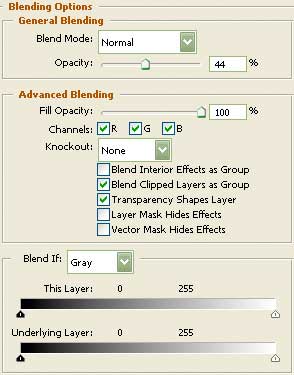
"Внешнее свечение"
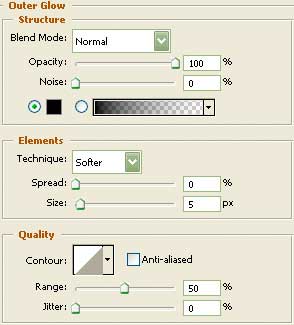
Вот результат:

Настало время для инструмента  . Откройте панель Character и установите там следующие настройки:
. Откройте панель Character и установите там следующие настройки:
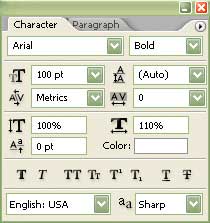
Теперь напишите букву "S". Слой с буквой должен стоять на самом верху в палитре слоев.

Добавьте слою с буквой стиль "Внутренняя тень":
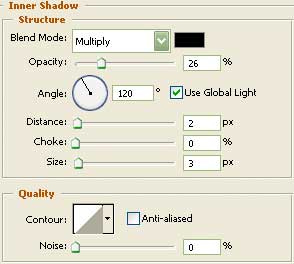
А также "Внешнее свечение"
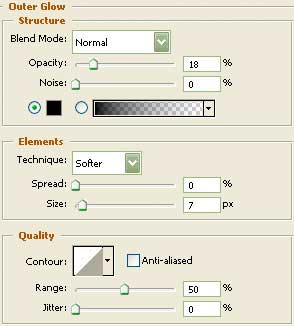
И еще "Тиснение"
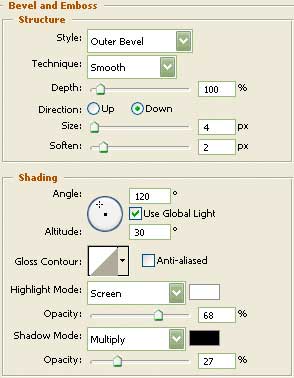
Вот что у вас получится.

Чтобы концы буквы "S" стали закругленные делаем следующее:
- растрируйте текстовый слой
- выберите инструмент "Овальное выделение"
- создайте два овала, как показано ниже
- заполните белым цветом
- снимите выделение.

Свершилось!!! Вот и результат!
Вы можете добавить глянец на этот логотип для большего эффекта.

До встречи на www.creativo.one!
Источник: www.EmpireDezign.com
Комментарии 77
Спасибо за урок. Может не идеально но старался
Desus, благодарю)
Очень хорошо!
Almiz, спасибо
Отлично постарались!
Спасибо)
Спасибо автору и переводчику за урок!
Спасибо!
Спасибо за урок!!!
Спасибо!
Спасибо!
Спасибу!
Спасибо!
У меня чуть другой вариант работы)
Спасибо за урок!
Спасибо
спс
подарю подруге, как иконку на Skype) очень понравилось, спасибо
Славный урок, спасибо)
спс
Спасибо!
Понравился урок, аригато)))
Интересно. Спасибо.
вот)
спс
Спасибо.
Спасибо за урок
Спасибо за урок вроде легкий но провозился много.Вот что получилось
Спасибо!
Спасибо за урок!
Спасибо)
Пригодится, спасибо!